嗨,大家好,我是愚人说P的小粥。
很多时候做汇报类PPT,为了让领导一眼看出重点数据,总是喜欢给重点标红加粗。
有多少人是这样做的?举个手!虽然这样数据很突出,但是太丑了!
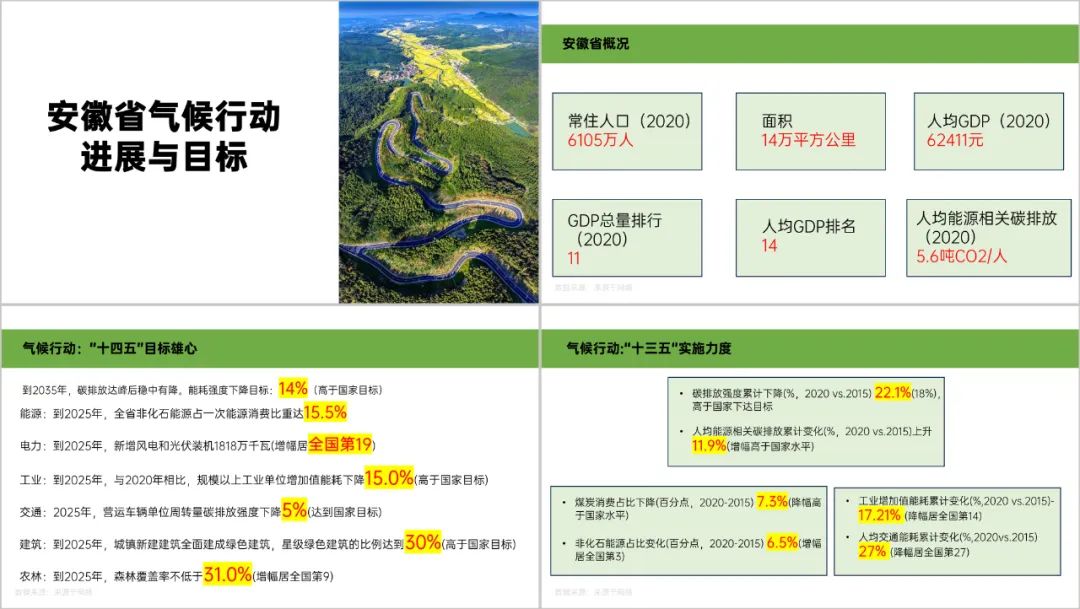
这套安徽气候行动PPT,全是标红加粗重点数据,太LOW了,你觉得领导会喜欢吗?
今天就教大家如何做出又高级又突出的重点数据!
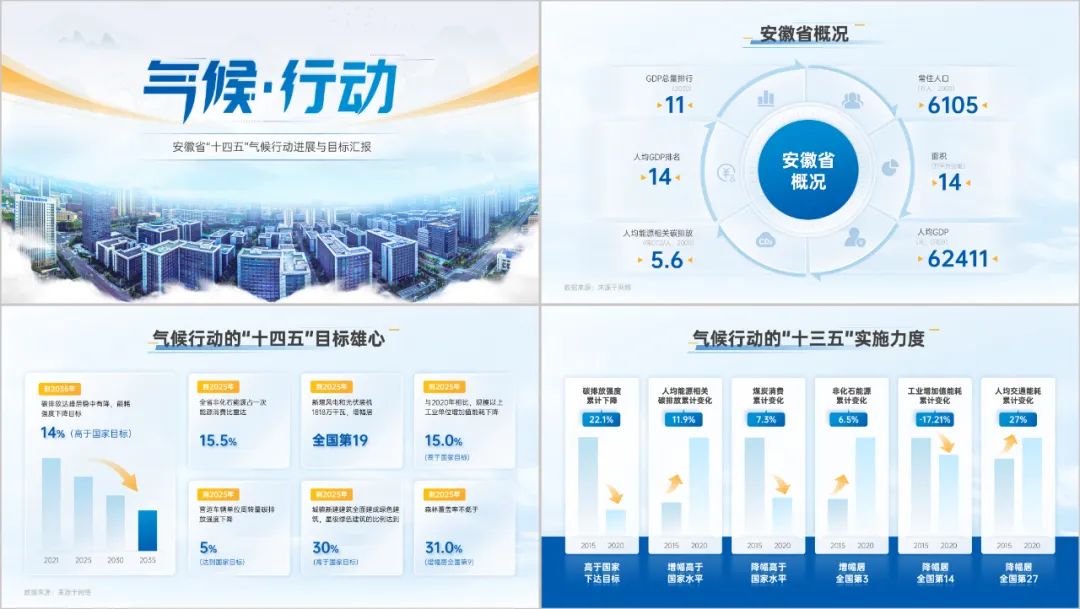
01.封面页
既然是跟天气有关,很容易让人想到天空的蓝色,那就以蓝色为主:
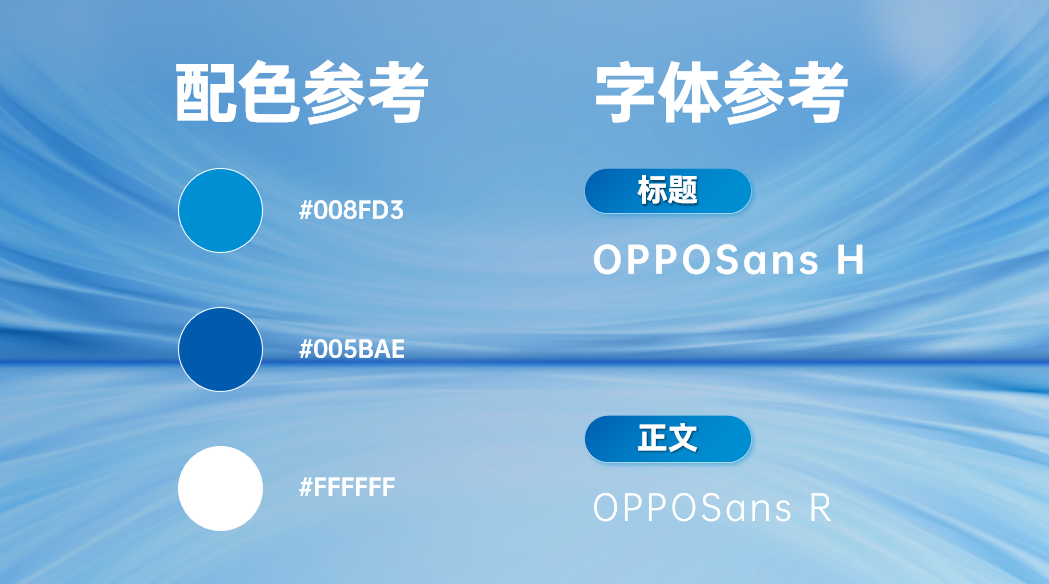
主题色定好后,我们来进入正题,先看第一页。

标明了地理区域,那么选一张安徽城市图更好。

有时候找的图片可能不那么清晰,给大家推荐一个图片处理神器:upscayl。
我们只需要将图片拖进右边的位置中,点击【upscayl】,就能得到一张清晰度很高的照片。

但是这个图片的颜色和主题色不符,可以先给图片中的城市部分抠出来。

再用PS给图片掰弯,更有广阔感,换个符合主题的蓝色。

再融合一个天空背景,这样就得到了一个非常适配的有城市,留白多,蓝色系背景图。

接着摆上标题文字。

但是这里有几个问题:
1.图片左右下角的建筑物颜色跟中间城市色调不统一。
2.文字两边有些空旷。
3.整体页面太单一,全是蓝色。

遇到图片中局部颜色不协调的情况,我们可以借用素材来遮盖,比如这里的云朵。

加上一些素材装饰,让页面看起来更丰富。

给天空再加个白色蒙版,看起来会更清爽。

当然,标题换个毛笔字更大气。

或者用AI做出一些有创意的文字。

02.内容页一
第二页是安徽省的概况,全是标红数据。
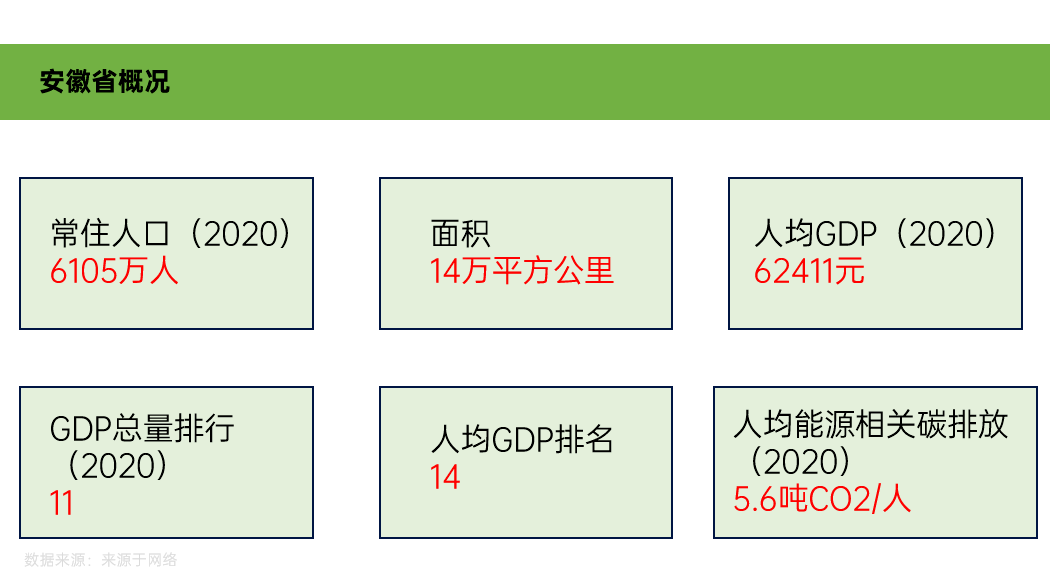
首先提炼数据内容,放大重点,缩小其他内容,才能更突出重点数据。
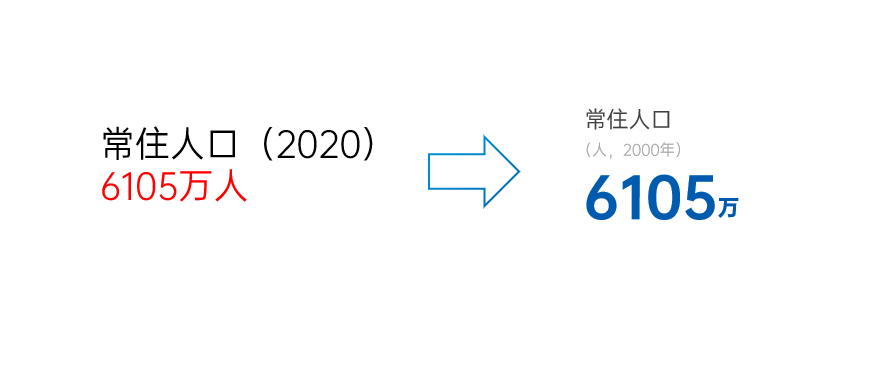
换个环绕型排版。
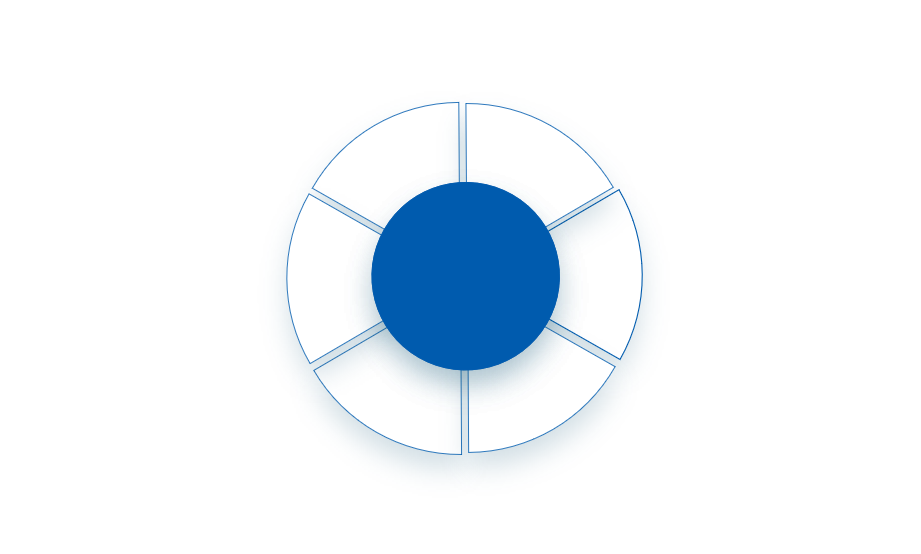
把文字摆上,加个箭头和图标装饰。

颜色太重我们就换个渐变,加上黄色三角形,更加突出数据。

淡化不那么重要的部分,跟重点形成对比,才能更突出。
03.内容页二
这一页数据又标红又标黄的,太辣眼睛了!
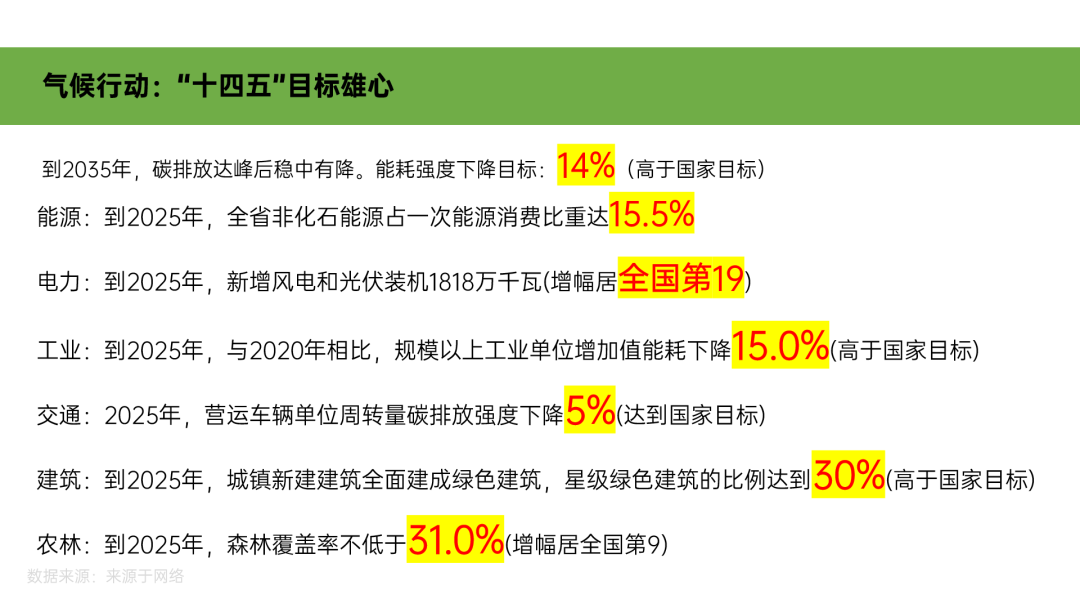
还是先提炼内容,把重要数据单拎出来放大。
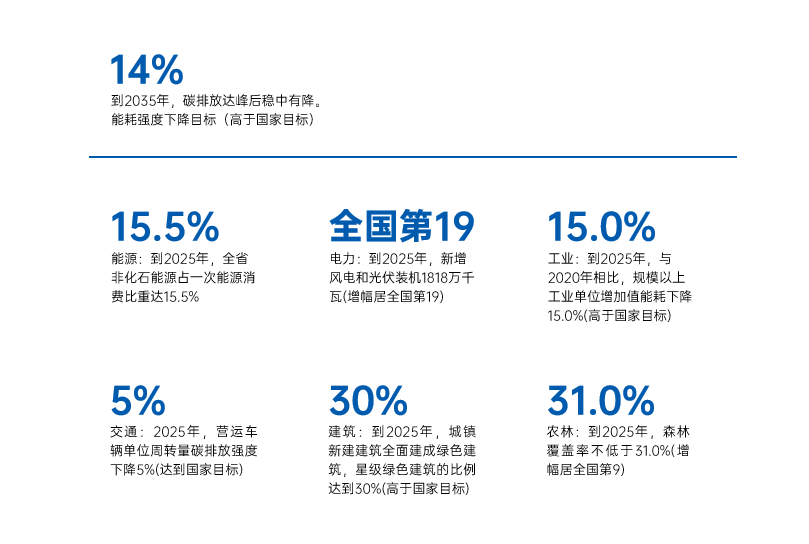
第一句是个重点总结句,可以做个图表,更直观又跟其他内容区别开来。
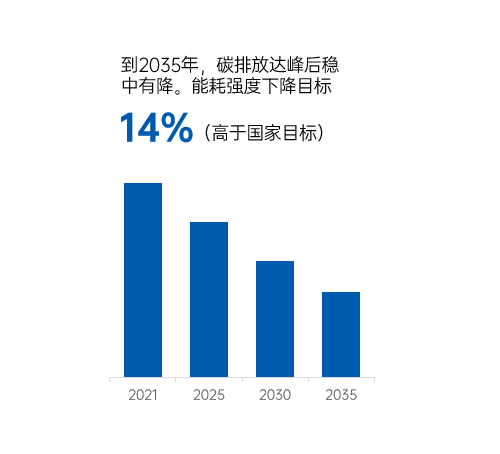
其他数据是并列关系,用矩形统一格式。
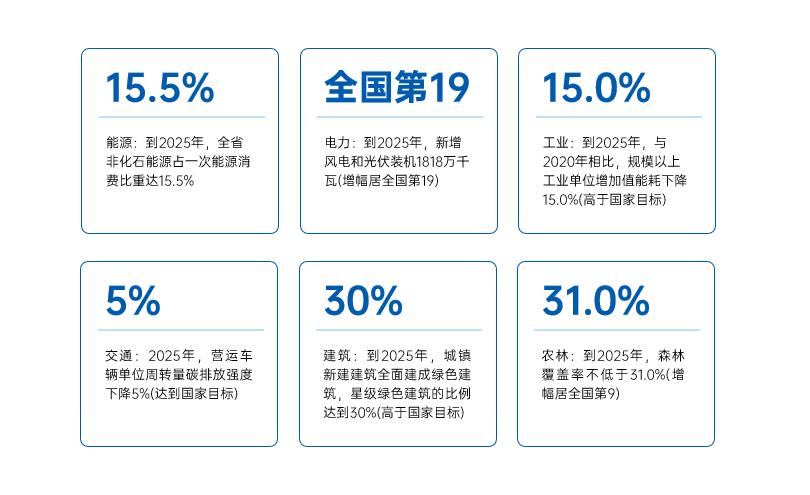
接着我们把两者结合到一起。
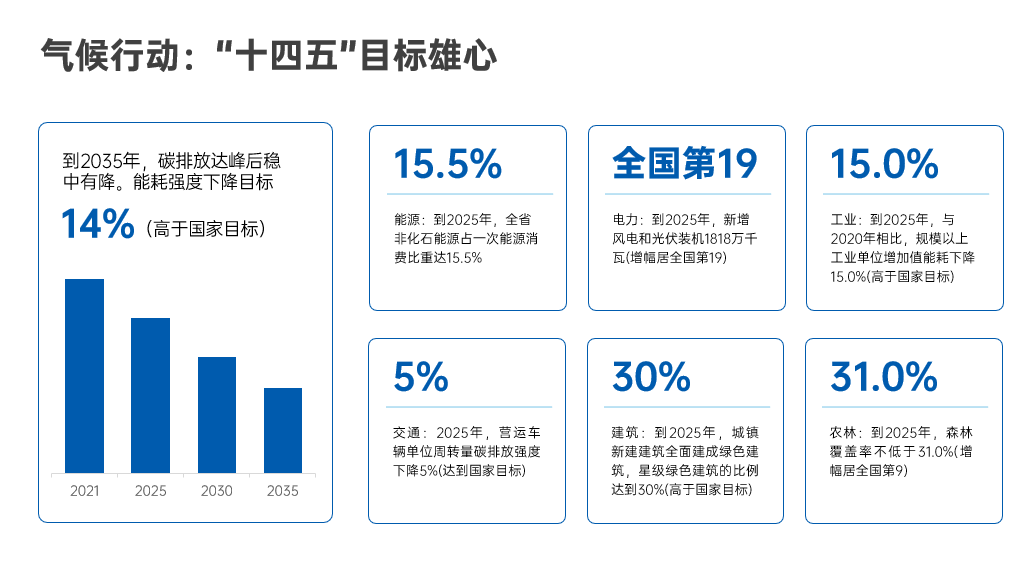
加上背景后,再调个色。
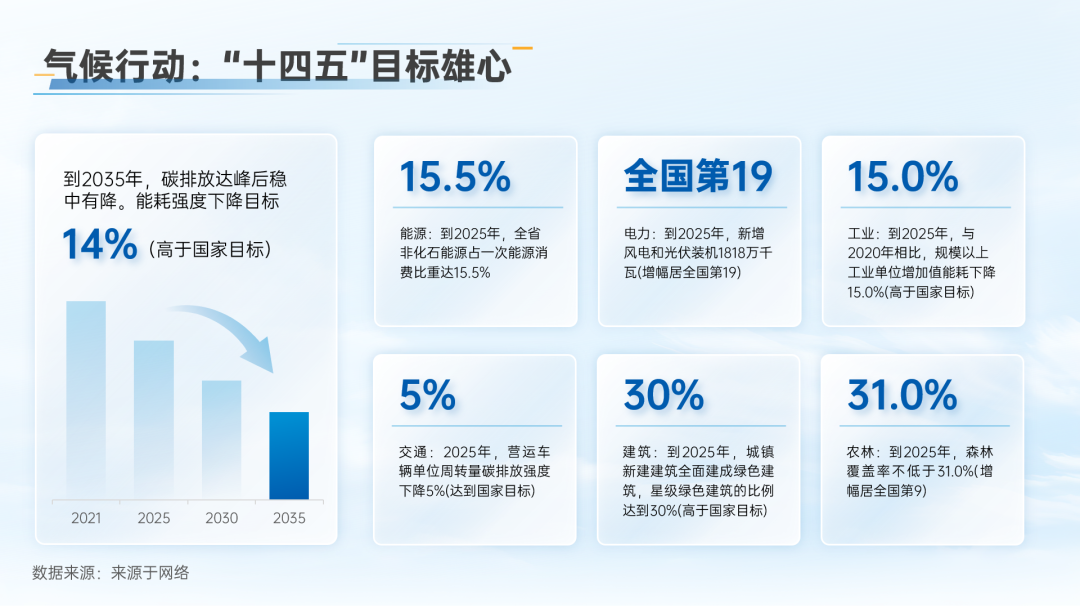
但是这里有2个问题,不知道大家发现没有:
1.文本部分都有重复的内容,重复阅读影响观感。
2.全是蓝色,色调单一。
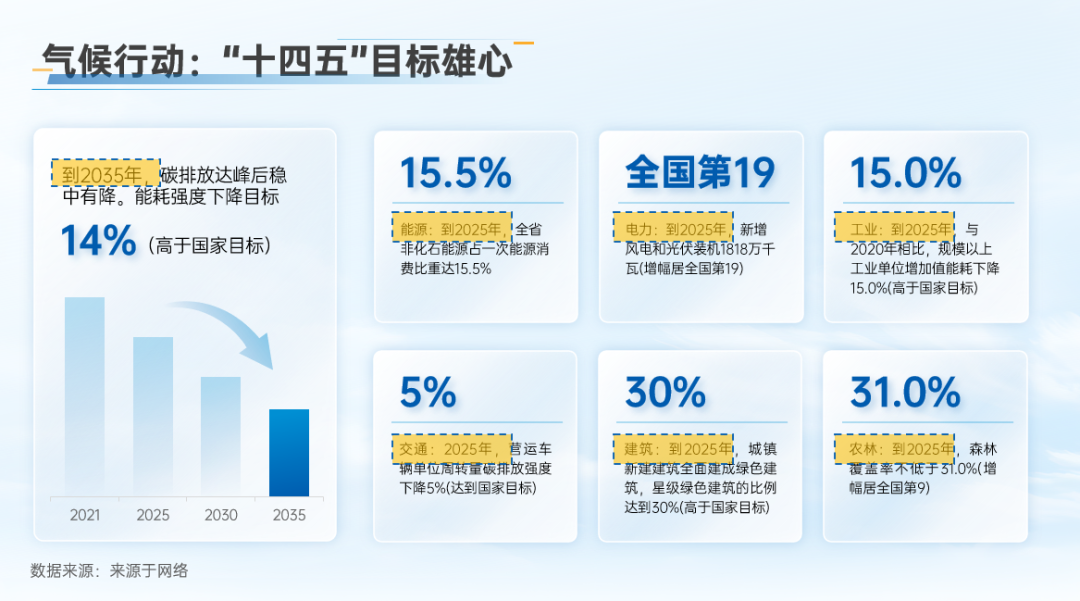
把年份单独放一旁,换个黄色标记,2个问题都解决了,页面一眼看上去就很清楚明了。
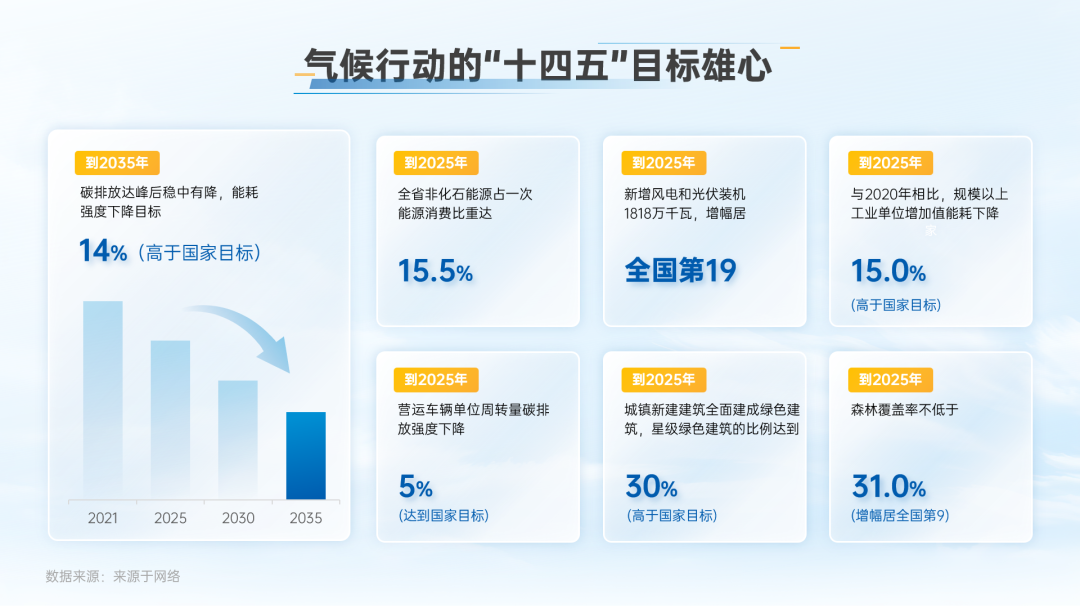
03.内容页三
最后一页从内容上看,全是2个数据之间的增/降幅占比。

这种2者之间的占比,最直观的表达就是用图表。
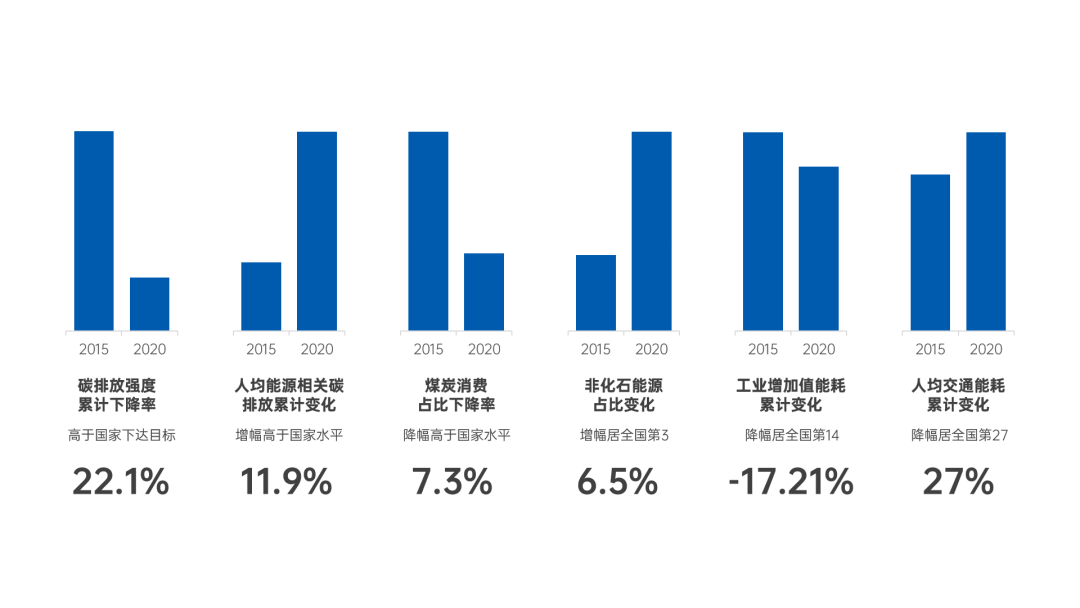
每个部分加个矩形,规整统一。
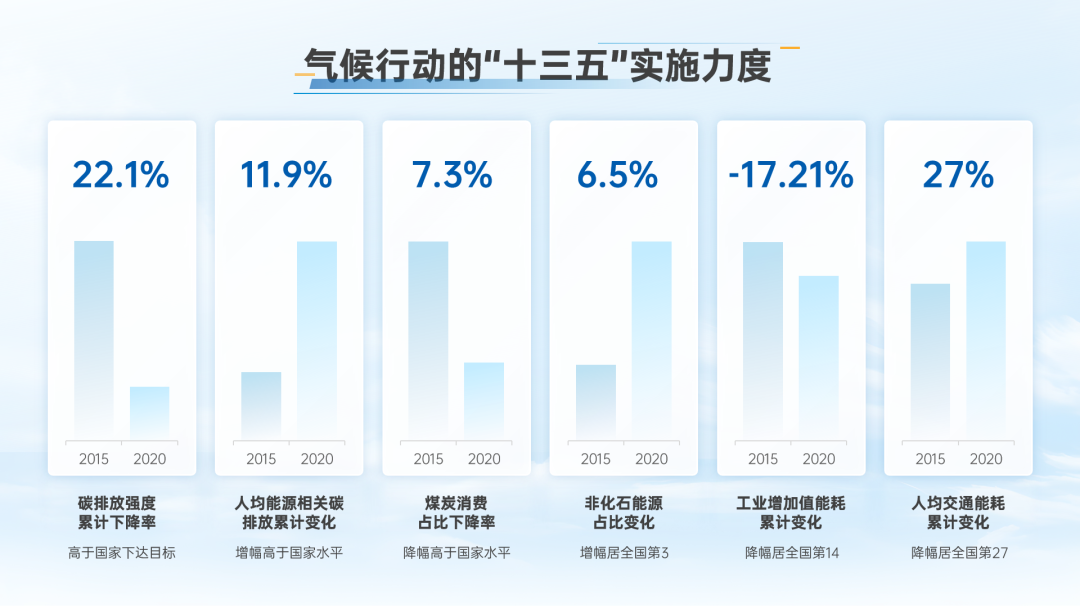
数据在上面,文字在下面,一眼看过去不知道再说什么。把文字摆上去,数据换个形式也可以很突出。
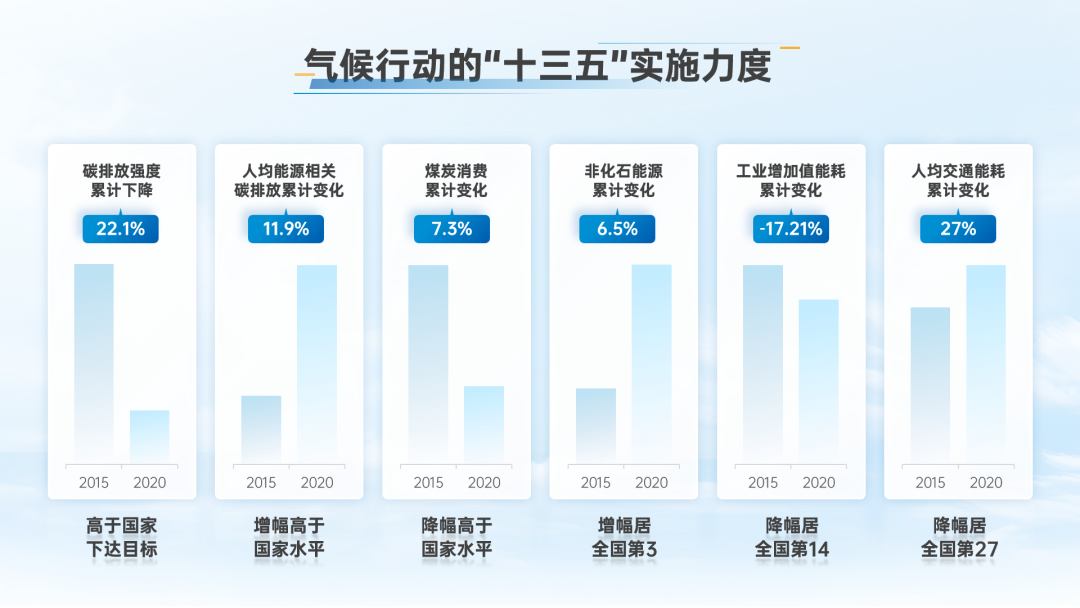
加上箭头表达增/降幅更清晰。
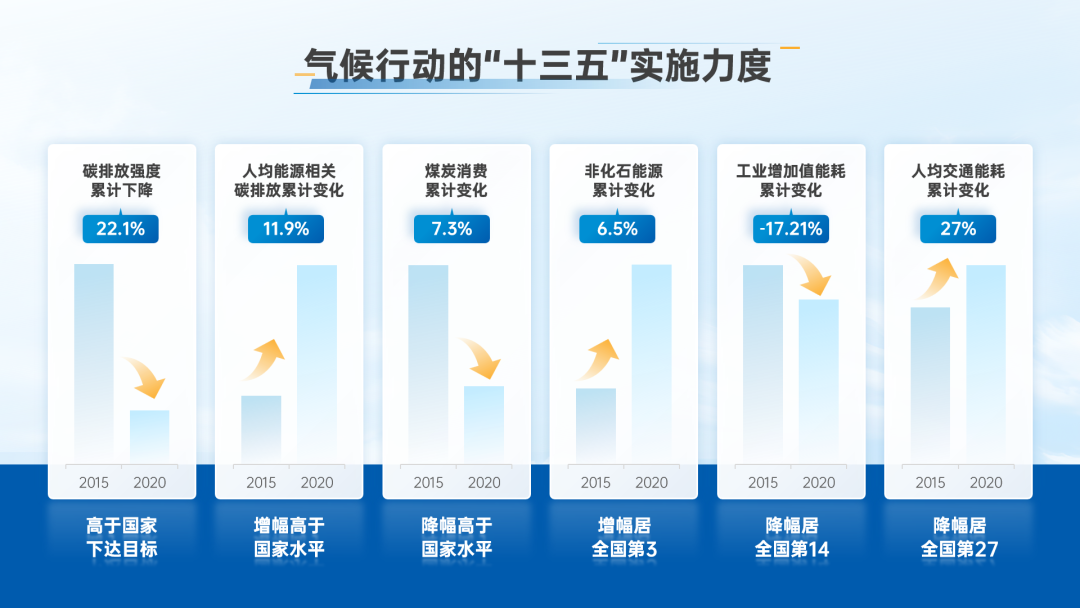
怎么样,这样的数据呈现是不是比标红加粗高级又清晰?
下次千万别再标红加粗啦!我们来看看最终效果:
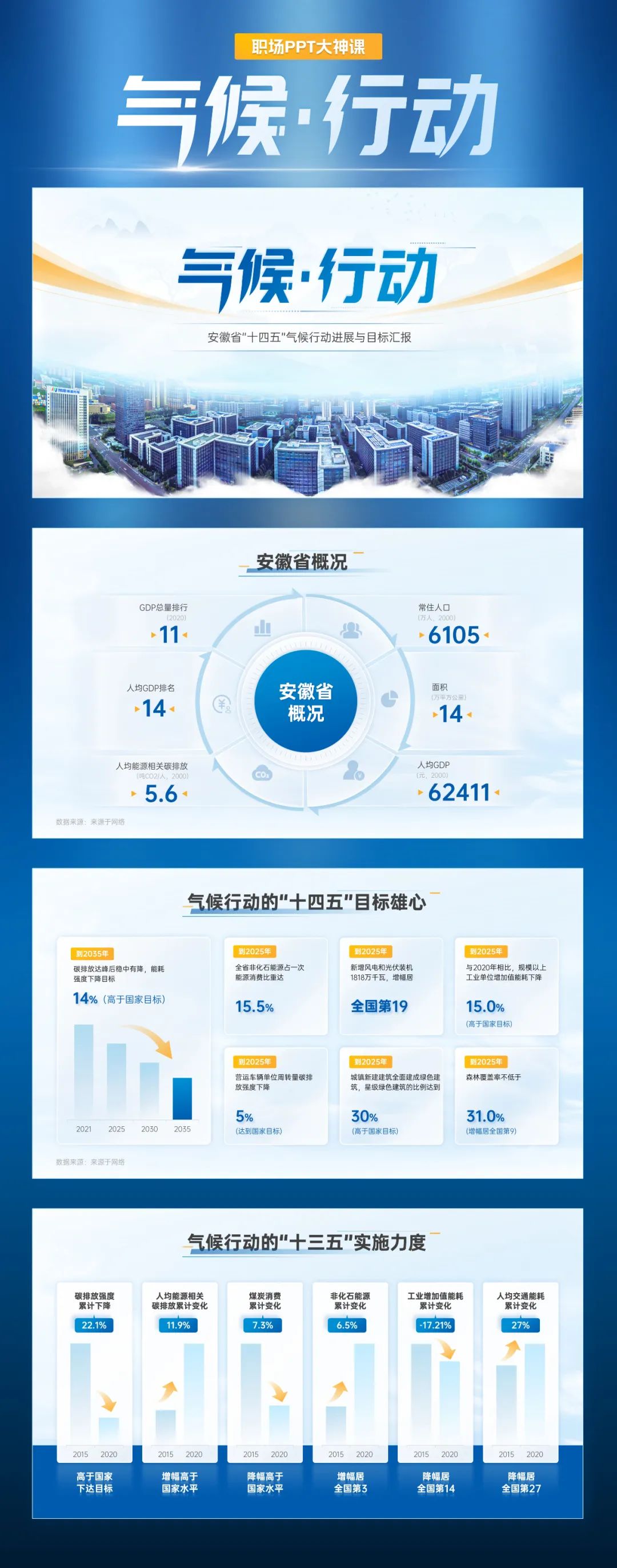















6
6666
太厉害了
学到了~👍😁
很受用